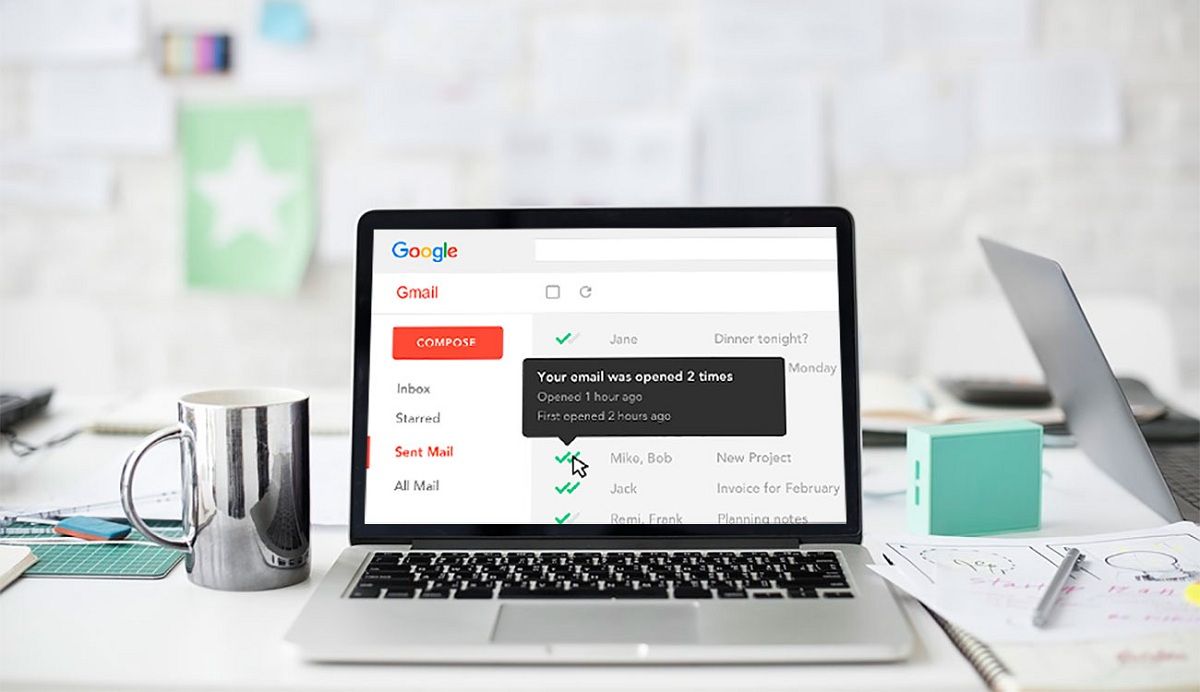Si se trata de querer mejorar el uso de Gmail de por sí ya es un servicio de correo electrónico bastante hermético sin necesidad de personalizarlo. Ahora si sientes que hay algo que quieres hacer, existen algunas características ocultas, así como extensiones de Chrome para que Gmail funcione aún mejor.
En este sentido, también tenemos para ti un artículo acerca de cómo programar tus correos con Gmail correctamente. De esta forma podrás administrar tus correos salientes y entrantes de manera óptima.
Como utilizar los atajos de teclado para mejorar el uso de Gmail

Para lograr mejorar el uso de Gmail se puede utilizar métodos abreviados en el teclado que están diseñados para facilitarle la vida al crear combinaciones de teclas que completan algunas de las acciones más usadas dentro de un servicio. Muchos de los productos de Google ofrecen métodos abreviados en el teclado en los que están incluidos Google Docs, Sheets, Chrome y Gmail.
Muchos de los métodos abreviados del teclado de Gmail ya funcionan de manera predeterminada, sin embargo, es necesario habilitar una configuración para obtener acceso completo a todas estas características.
Desde la Bandeja de entrada de Gmail en la web debes hacer clic en el engranaje de Configuración y luego seleccionar el botón «Configuración». En la pestaña General, desplázate hacia abajo hasta la sección denominada «Atajos de teclado» y haz clic en el botón junto a «Atajos de teclado activados».
Desplázate hasta la parte inferior del menú y haz clic en «Guardar cambios» antes de regresar a tu bandeja de entrada. Puedes ver una lista de algunos de los métodos abreviados de teclado más comunes para Gmail.
Existe una lista completa de atajos de teclado de Gmail que se encuentra disponible en la página de soporte de Google, allí puedes echar un vistazo.
En caso de personalizar accesos directos de Gmail

Si quieres personalizar los métodos abreviados del teclado para que funcionen exactamente como lo deseas, Gmail te permitirá volver a vincular prácticamente cualquier método abreviado a tu gusto. Esta configuración se encuentra oculta de manera predeterminada, pero puedes habilitarla en la configuración de Gmail.
Si quieres habilitar los atajos del teclado que son personalizados debes abrir Configuración, hacer clic en la pestaña «Avanzado», desplázate hacia abajo hasta que veas «Atajos de teclado personalizados» y haz clic en el botón junto a «Habilitado». Luego te desplazarás hasta la parte inferior y harás clic en «Guardar cambios».
Luego que la página haya cargado regresa a Configuración donde una nueva pestaña «Atajos de teclado» te permitirá ver y editar todos los atajos de teclado disponibles en Gmail. Deberás usar el panel de vista previa de correo electrónico.
Esta característica te permite habilitar un panel de vista previa dentro de tu bandeja de entrada de Gmail que te permitirá leer los correos electrónicos junto con la lista de mensajes.
Luego que has guardado los cambios y regreses a tu bandeja de entrada debes hacer clic en el icono del panel de vista previa y elegirás una división vertical u horizontal para ver tus mensajes. Debes hacer clic en el nuevo icono que aparece en tu bandeja de entrada y elige división vertical u horizontal.
Después de hacer clic en un mensaje deberá aparecer en la parte inferior o derecha de tu lista de mensajes, dependiendo de si elegiste horizontal o vertical. Con la división horizontal, el contenido del correo electrónico aparecerá en la parte inferior mientras que la lista de correos electrónicos se visualizará en la parte superior.
Puedes intentar usar características experimentales
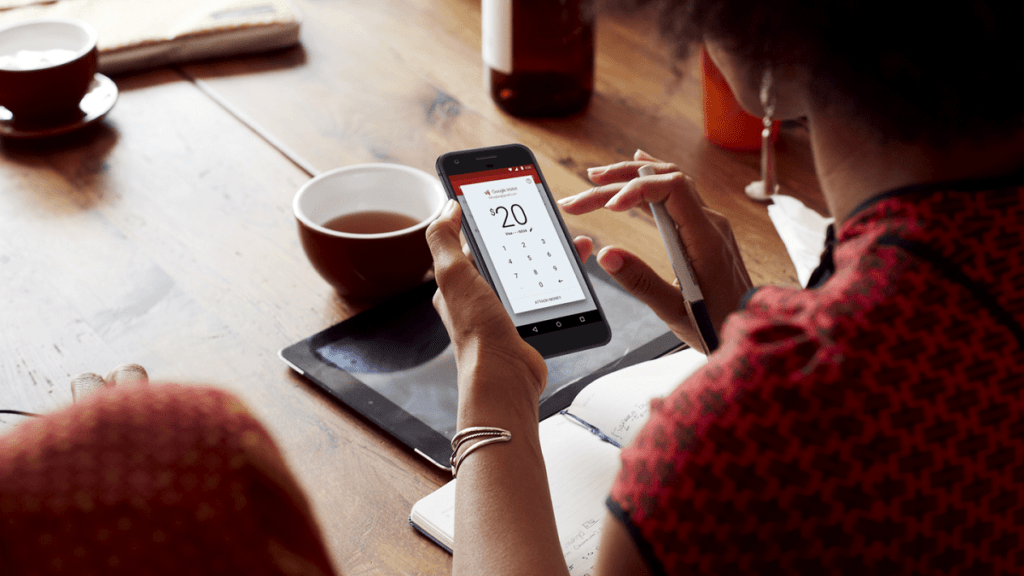
El acceso a las funciones experimentales es un adelanto de las cosas que podrían llegar a Gmail en el futuro. Puedes probarlas y darle tu opinión a Google. Para la empresa, tú podrías ser un tester beta para las nuevas funciones que Gmail podría estar implementando actualmente.
Las características experimentales son trabajos que se encuentran en progreso y deben tratarse como tales. Debido a que todavía se encuentran en desarrollo por lo que podrían contener errores y seguramente se eliminarían sin previo aviso.
Desde la pestaña General en Configuración desplázate hacia abajo hasta que veas la sección «Acceso experimental» y marca la casilla junto a la opción «Habilitar acceso experimental». Debes dirigirte a Configuración, buscar la opción General y desplazarte hacia abajo hasta que veas «Acceso experimental».
Luego harás clic en la casilla de verificación para habilitar las características experimentales cuando estén disponibles. Desplázate hasta la parte inferior y haz clic en «Guardar cambios» para aplicar el acceso experimental antes de regresar a tu bandeja de entrada.
Para detener el seguimiento del correo electrónico
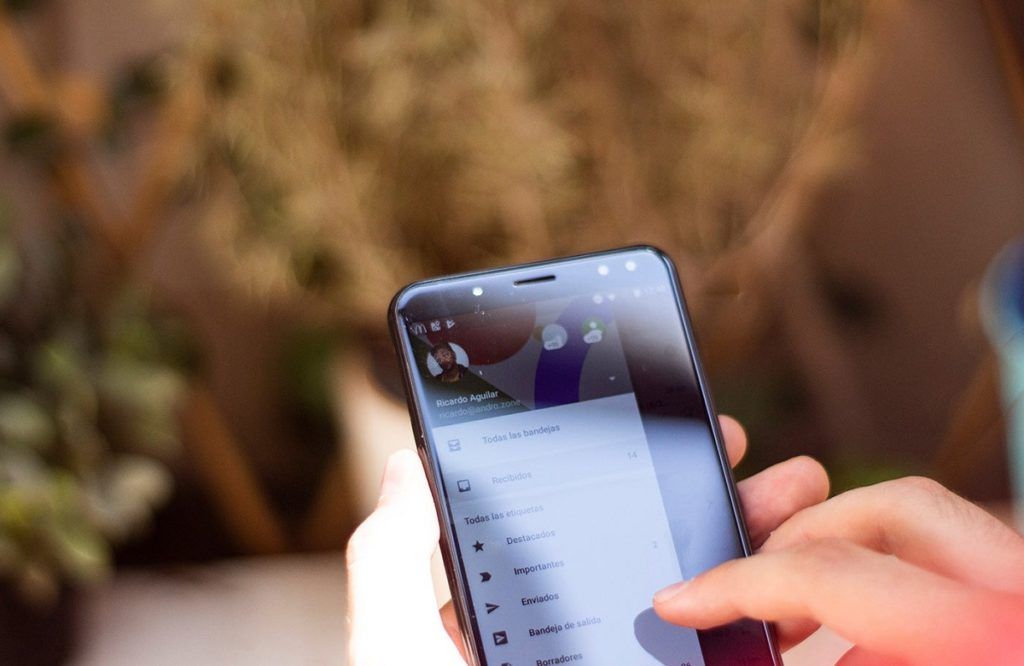
En algunas ocasiones la empresa te envía un correo electrónico en donde alojan una pequeña imagen de seguimiento del tamaño de un solo píxel. Al abrir el correo electrónico Gmail solicitará la imagen que es única para cada correo electrónico.
El remitente podrá ver cuándo se abrió el correo electrónico y la ubicación general en función de tu dirección IP. Si no quieres que Gmail cargue estas imágenes cada vez que abras un correo electrónico, puedes deshabilitar la carga automática de imágenes desde la configuración de tu bandeja de entrada.
En Gmail debes dirigirte a Configuración y pulsar en General. A la derecha de la sección de «Imágenes» selecciona «Preguntar antes de mostrar imágenes externas». Desplázate hacia abajo hasta la parte inferior de la página y guarda los cambios. La opción es para desactivar las imágenes externas y el seguimiento de correo electrónico en Gmail.
Si llegas a recibir un correo electrónico que contenga imágenes Gmail te preguntará en la parte superior de cada correo electrónico.
Recuerda que si eliges deshabilitar las descargas automáticas de imágenes las personas aún podrán verlo, en cambio si eliges ver las imágenes después de abrir un correo electrónico, ya no podrán hacerlo.
Instalar extensiones de Chrome para mejorar el uso de Gmail
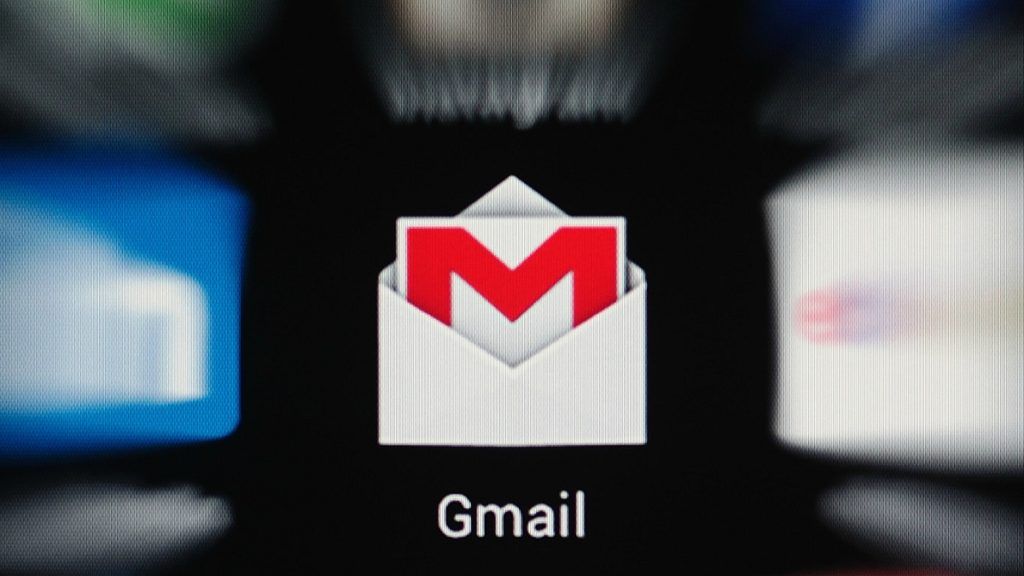
Generalmente no es recomendable usar muchas extensiones de navegador porque terminan siendo una pesadilla de privacidad. Sin embargo, es difícil resistirse a estas extensiones que pueden mejorar significativamente las cosas para ti.
Se ha comprobado que todas las extensiones de Gmail se han analizado de la mano de los usuarios y comprobando la reputación de las mismas las cuales han sido favorables. Sin embargo, es importante que te asegures antes de usarla y además utilizarlas con moderación.
Existen extensiones que te permiten enviar mensajes cifrados sin problemas, así como, habilitar un servicio de administración de tareas que organizará todos sus correos electrónicos y tareas, directamente desde tu bandeja de entrada de Gmail y aún más.